- ავტორი Abigail Brown [email protected].
- Public 2023-12-17 06:53.
- ბოლოს შეცვლილი 2025-01-24 12:14.
რა უნდა იცოდე
- ბევრ ვებ მესინჯერს, როგორიცაა Twitter და Facebook, აქვს საკუთარი emoji გალერეები.
- თქვენი ელფოსტა შეიძლება შეიცავდეს emoji მხარდაჭერას. Gmail-ში აირჩიეთ შედგენა > აირჩიეთ სახე ხატულა.
- ან დააინსტალირეთ ვებ ბრაუზერის გაფართოება emoji გალერეების საჩვენებლად.
ეს სტატია განმარტავს კომპიუტერში emojis-ის ნახვისა და აკრეფის სხვადასხვა გზებს.
გამოიყენეთ Emojis მესიჯებში ვებისთვის
თუ გაქვთ Android ტელეფონი, ჩართეთ Messages for Web ტექსტის გაგზავნა თქვენი კომპიუტერიდან. ჩვეულებრივი ტექსტური შეტყობინებების გარდა, ვებ ინტერფეისი შეიცავს emoji-ს გალერეას, რომელიც შეგიძლიათ გამოიყენოთ თქვენი კომპიუტერიდან ნებისმიერ ტელეფონზე ემოციების გასაგზავნად.
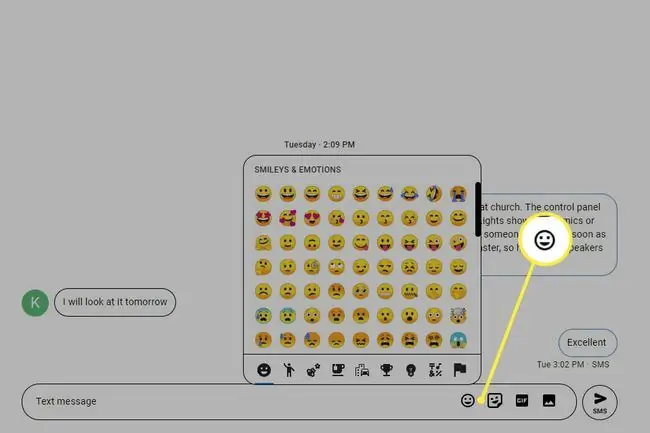
Messages for Web ასევე აჩვენებს თქვენთვის გამოგზავნილ emoji-ებს და ცვლის ცარიელ ველებს შესაბამისი emoji-ით.
მოძებნეთ Emoji ხატულა
ბევრი ვებზე დაფუძნებული მესინჯერი და დესკტოპზე დაფუძნებული ტექსტური შეტყობინებების პლატფორმა მხარს უჭერს emojis-ს. Twitter არის ერთი მაგალითი. წარსულში, emoji-ის ჩასმა ტვიტში მოითხოვდა სერვისს, როგორიცაა iEmoji. Twitter ახლა შეიცავს emoji გალერეას. ტვიტში emoji-ის ჩასართავად, აირჩიეთ face ხატულა ტვიტში, რათა გახსნათ emoji გალერეა.
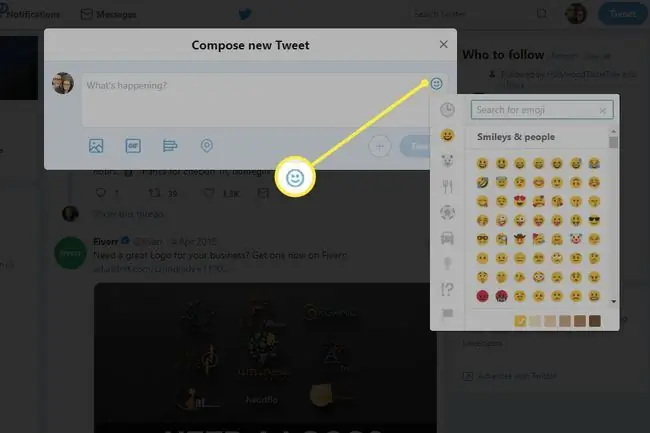
Facebook-სა და Messenger-ს აქვთ emoji გალერეები, რომლებიც აადვილებენ ემოციების გაგზავნას Facebook-ზე. თქვენ არ გჭირდებათ ამ emoji გალერეების გამოყენება. შეგიძლიათ გამოიყენოთ მესამე მხარის სერვისი emoji-ის კოპირებისთვის და ჩასვით Facebook-ის პოსტში ან მესენჯერში.
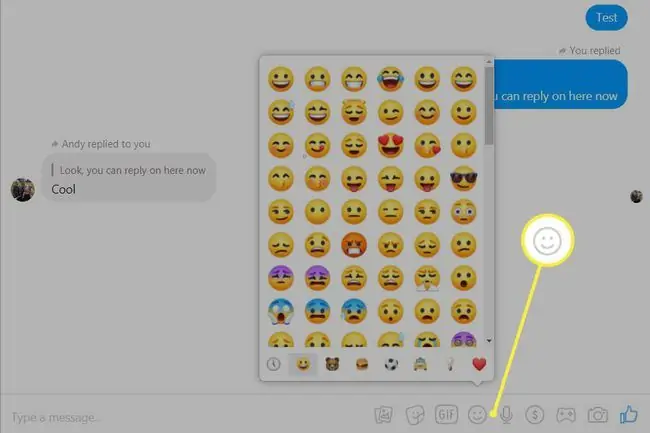
სხვა ონლაინ ტექსტური შეტყობინებების პლატფორმებს, როგორიცაა WhatsApp Web და Skype for Web, ასევე აქვთ emojis მხარდაჭერა, ასე რომ თქვენ შეგიძლიათ გაგზავნოთ emojis თქვენი კომპიუტერიდან და ნახოთ თქვენთვის გაგზავნილი emojis.
თქვენი ელფოსტის პროვაიდერი შეიძლება შეიცავდეს emoji მხარდაჭერას. მაგალითად, Gmail-ში emoji გალერეაზე წვდომისთვის, შეადგინეთ ახალი შეტყობინება, შემდეგ აირჩიეთ face ხატულა ქვედა ხელსაწყოთა ზოლიდან.
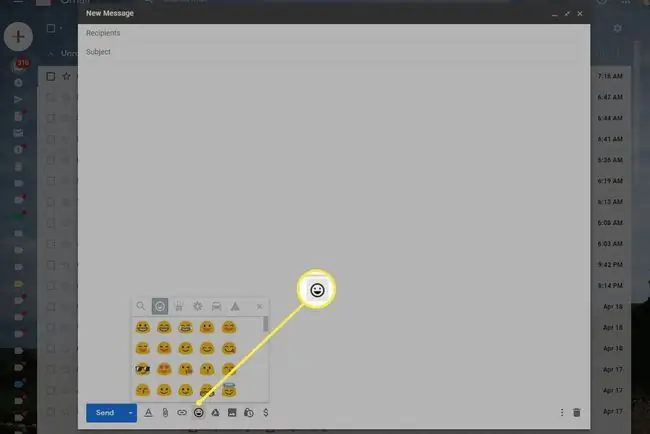
დააინსტალირეთ Emoji გაფართოება თქვენს ბრაუზერში
თუ ვებსაიტს ან შეტყობინებების სერვისს არ აქვს emoji-ების მხარდაჭერა, ვებ გვერდზე emoji-ის ნაცვლად იხილავთ ღრუ ველს და შეტყობინებების სერვისში ვერ ნახავთ emoji-ს გალერეას.
თქვენს კომპიუტერზე emojis-ების მისაღებად გამოიყენეთ ვებ ბრაუზერის გაფართოება. ზოგიერთი გაფართოება აჩვენებს emoji-ებს, როგორც ისინი გამოჩნდება მობილურ მოწყობილობებზე, ზოგი კი გთავაზობთ emojis-ის გალერეას.
Chromoji Google Chrome-ისთვის აღმოაჩენს ნებისმიერ ღრუ ველს ვებ გვერდებზე და ცვლის ამ ველებს emoji-ის ხატულებით. Chromoji-ს ასევე გააჩნია ხელსაწყოთა ზოლის ხატულა, რომელიც შეგიძლიათ გამოიყენოთ emoji-ს სიმბოლოების დასაწერად. Emojify არის მსგავსი გაფართოება.
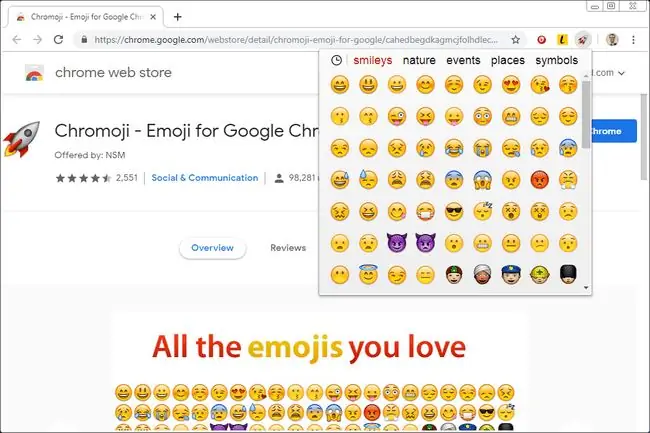
Firefox ბრაუზერში გამოიყენეთ Emoji კლავიატურა emoji-ების ტექსტურ ველებში ჩასასვლელად. ის მუშაობს ელ.წერილებთან, შეტყობინებებთან და სხვა ტიპის ტექსტურ ყუთებთან. Firefox-ში Unicode emoji-ების ჩვეულებრივი სურათებით ჩანაცვლებისთვის, დააინსტალირეთ Emoji Cheatsheet.
Safari-ში და Mac-ის უმეტეს აპებში გადადით რედაქტირება > Emoji & Symbols, რათა გამოიყენოთ emoji სოციალურ ქსელებში და თქვენს Mac ელფოსტა, საქაღალდეები, კონტაქტები, კალენდარი და სხვა.
Emoji-ების შესახებ მეტის გასაგებად, გადადით Emojipedia-ზე, რათა იპოვოთ emoji კატეგორიები, მათი მნიშვნელობები და გამოსახულების განსხვავებული ინტერპრეტაციები პლატფორმების მიხედვით (Apple, Google, Microsoft, HTC, Twitter ან Messenger).






